Emacs-এর সাহায্যে, আপনি পাঠ্য নথি তৈরি, সম্পাদনা এবং পরিচালনা করতে পারেন। তাছাড়া, আপনি Emacs Lisp প্রোগ্রামিং পরিবেশ ব্যবহার করে এর এক্সটেনসিবিলিটি ব্যবহার করতে পারেন। Emacs এর ব্যবহার সহজ করার জন্য অসংখ্য কী বাইন্ডিং সমর্থন করার জন্য একটি পাঠ্য সম্পাদক হিসাবে দাঁড়িয়েছে। এই পোস্টের জন্য আমাদের ফোকাস হল মোড বৈশিষ্ট্য যা Emacs অফার করে। বিশেষ করে, আমরা Org মোড সম্পর্কে কথা বলব। এটি সম্পর্কে আরও এই পোস্টে আলোচনা করা হয়েছে.
Emacs এ অর্গ মোড কি?
Org মোড হল একটি রূপরেখা-ভিত্তিক মার্কআপ মোড যা Emacs-এর সাথে ব্যবহারের জন্য ডিজাইন করা হয়েছে যা একটি তথ্য পরিচালনা ও সংগঠিত করার জন্য একটি বহুমুখী পরিবেশ প্রদান করে। অর্গ মোড আউটলাইন তৈরি করতে সহায়তা করে যা একটি কাঠামোগত নথি বিন্যাস অর্জনে সহায়তা করে। তারপরও, অর্গ মোড বিভিন্ন ক্রিয়াকলাপের জন্য TODO তালিকা তৈরি করার অনুমতি দেয় এবং আপনি 'সম্পন্ন' বা 'TODO' এর মতো অবস্থাকে সংজ্ঞায়িত করতে পারেন৷
অর্গ মোডের সাহায্যে, আপনি টেবিল, সময়সূচী, সময়সীমা, এম্বেড কোড ব্লক তৈরি করতে পারেন এবং নথিটিকে বিভিন্ন প্রেক্ষাপটে ব্যবহার করার জন্য বিভিন্ন ফর্ম্যাটে রপ্তানি করতে পারেন। যদিও এটি করা জটিল মনে হতে পারে, Emacs-এ Org Mode ব্যবহার করার জন্য শুধুমাত্র পর্যাপ্ত অনুশীলনের প্রয়োজন, এবং পরবর্তী বিভাগে উপস্থাপিত উদাহরণগুলির সাহায্যে, আপনি সহজেই Emacs Org মোডের শক্তি ব্যবহার করে আপনাকে একজন পাওয়ার ব্যবহারকারী করতে পারবেন।
কিভাবে Emacs Org মোড ব্যবহার করবেন
এই অংশ জুড়ে, আমরা বুঝতে পারব কিভাবে Emacs Org মোড ব্যবহার করতে হয় এর কিছু বৈশিষ্ট্যের বিভিন্ন উদাহরণ দিয়ে। এইভাবে, আপনি কীভাবে এগুলি বাস্তবায়ন করতে পারেন তা দেখার সময় আপনি এই বৈশিষ্ট্যগুলির মধ্যে কিছু বুঝতে পারবেন। চল শুরু করি!
প্রথমে নিশ্চিত করুন যে আপনার ইম্যাক্স ইনস্টল করা আছে। অন্যথায়, নিম্নলিখিত 'ইনস্টল' কমান্ডটি চালান:
$ sudo উপযুক্ত ইনস্টল emacs
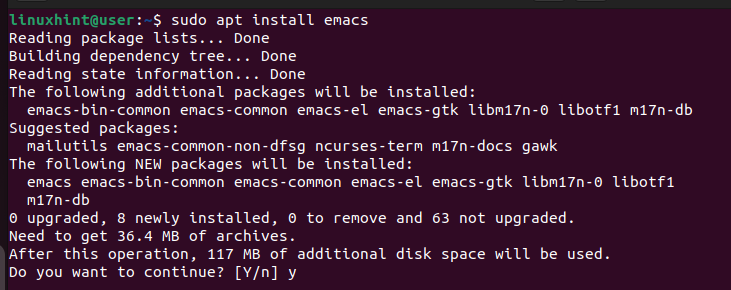
Emacs ব্যবহার করতে, এটি টার্মিনাল থেকে খুলুন এবং নিম্নলিখিত উইন্ডোটি খুলবে যদি আপনি প্রথমবার Emacs ব্যবহার করেন।
$ emacs
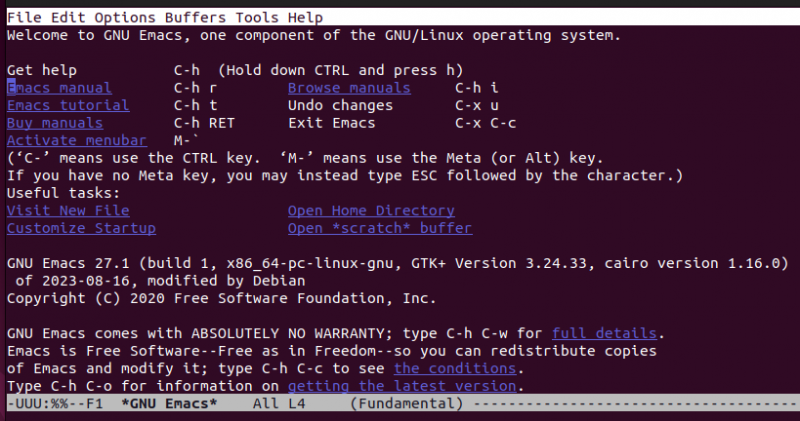
Emacs ইন্সটল করার সাথে সাথে, আসুন ব্যবহারের উদাহরণগুলি নিয়ে এগিয়ে যাই।
উদাহরণ 1: একটি সংগঠন ফাইল তৈরি করা
Emacs-এ একটি নতুন নথি খুলতে, নিম্নলিখিত কমান্ডটি ব্যবহার করুন। মনে রাখবেন যে Emacs-এ, “C” মানে “Ctrl” কীবোর্ড কী। উদাহরণস্বরূপ, নিম্নলিখিত কমান্ডের জন্য আপনাকে 'Ctrl + x' টিপতে হবে, তাদের ছেড়ে দিতে হবে, তারপর 'Ctrl + f' টিপুন:
আপনার ফাইলটি কোথায় সংরক্ষণ করবেন তা নির্বাচন করুন। এর পরে, আমাদের অবশ্যই উল্লেখ করতে হবে যে আমরা Org মোড নিয়ে কাজ করছি। এর জন্য, আপনার নথির শীর্ষে নিম্নলিখিত লাইনটি যোগ করুন যাতে Emacs বুঝতে পারে যে আপনি Org Mode ব্যবহার করছেন। আপনার জন্য আদর্শ যে কোনো নাম দিয়ে 'প্রথম Emacs' প্রতিস্থাপন করুন।
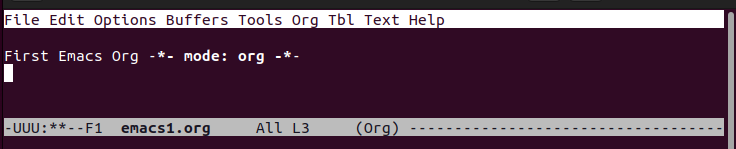
ফাইলটি সংরক্ষণ করতে, নিম্নলিখিত কমান্ডটি ব্যবহার করুন:
C-x C-s 
উদাহরণ 2: শিরোনাম তৈরি করা
আপনি Org মোড দিয়ে তিনটি শিরোনাম স্তর তৈরি করতে পারেন। লেভেল 1 এর জন্য, একটি তারকাচিহ্ন (*) ব্যবহার করুন এবং শিরোনামের নাম টাইপ করুন। লেভেল 2 এর জন্য, দুটি তারকাচিহ্ন ব্যবহার করুন। লেভেল 3 এর জন্য, তিনটি তারকাচিহ্ন ব্যবহার করুন। আপনি লক্ষ্য করবেন যে প্রতিটি শিরোনাম স্তর নিচের মত করে আলাদা রঙ নেয়। সাদা টেক্সট হল প্লেইন টেক্সট।
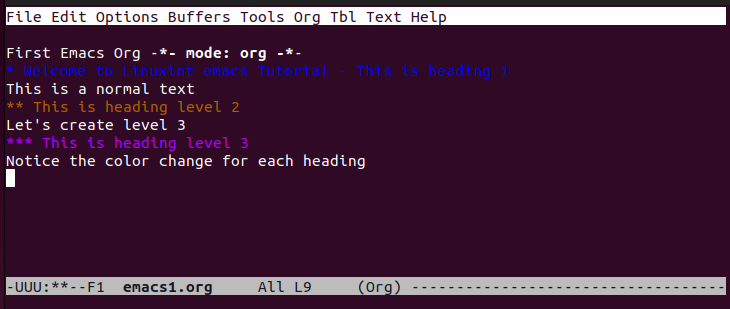
উদাহরণ 3: টেক্সট ফরম্যাটিং ব্যবহার করা
আপনি অর্গ মোডে বোল্ড, ইটালিক এবং অন্যান্য টেক্সট ফর্ম্যাটিং বিকল্পগুলি ব্যবহার করতে পারেন। বোল্ডের জন্য, ডবল তারকাচিহ্ন দিয়ে পাঠ্যটি আবদ্ধ করুন। তির্যকগুলির জন্য, স্ল্যাশ (/) দিয়ে পাঠ্যটি আবদ্ধ করুন। একটি পাঠ্যকে আন্ডারলাইন করতে, এটিকে আন্ডারস্কোর দিয়ে আবদ্ধ করুন। আপনি একটি সমান চিহ্ন দিয়ে এটিকে আবদ্ধ করে একটি শব্দার্থে পাঠ্য তৈরি করতে পারেন। সমস্ত বিন্যাস নিম্নলিখিত উদাহরণে উপস্থাপন করা হয়:
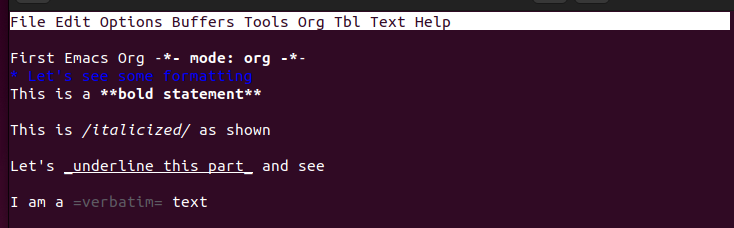
উদাহরণ 4: তালিকার সাথে কাজ করা
ক্রমবিহীন তালিকা তৈরি করতে, আইটেমের শুরুতে '+', '-', বা '\*' যোগ করা সবচেয়ে ভালো উপায়। যাইহোক, আপনি যদি অর্ডার করা তালিকা তৈরি করতে চান, তাহলে প্রতিটি আইটেমের শুরুতে সংখ্যাগুলি ব্যবহার করুন, যেখানে আপনি তালিকাটি প্রদর্শিত হতে চান তার উপর নির্ভর করে।
নিম্নলিখিত একটি আদেশ তালিকার একটি উদাহরণ:
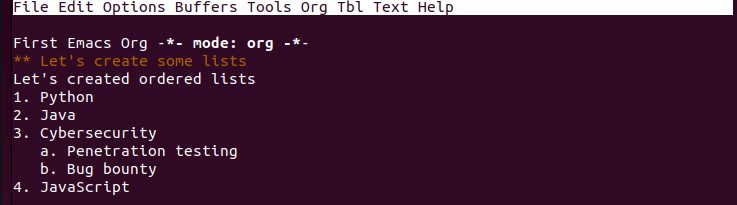
উদাহরণ 5: একটি বিষয়বস্তু ভাঁজ করা
একটি বড় নথির সাথে কাজ করার সময়, ভাঁজ করা বিষয়বস্তু সংগঠিত করার সর্বোত্তম উপায় এবং সমস্ত বিষয়বস্তুর আরও ভাল ভিউ পাওয়ার। আপনি একটি প্রদত্ত আইটেম ভাঁজ করতে পারেন, যেমন একটি তালিকা বা শিরোনাম, অথবা সম্পূর্ণ নথিটি ভাঁজ করতে বেছে নিতে পারেন। পুরো নথির জন্য 'Ctrl + ট্যাব' বা একটি নির্দিষ্ট বিভাগের জন্য 'ট্যাব' টিপুন।
উদাহরণস্বরূপ, আপনার কাছে নিম্নোক্ত নথি রয়েছে যাতে ক্রমানুসারে এবং ক্রমবিহীন তালিকা রয়েছে:
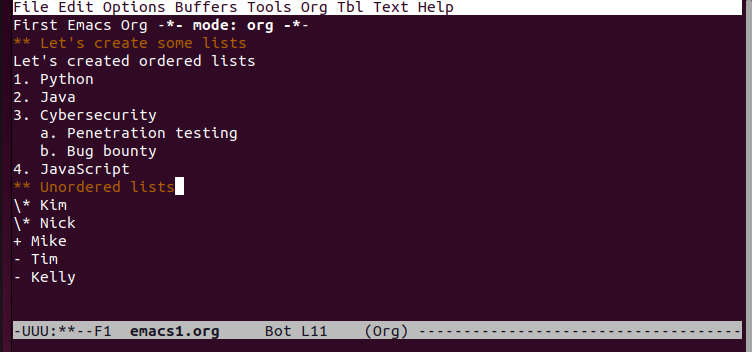
যদি আমরা পুরো নথিটি ভাঁজ করি, আমরা এর বিষয়বস্তু সংকুচিত করব এবং ভাঁজ করা সংস্করণটি নিম্নলিখিত হিসাবে দেখানো হবে:
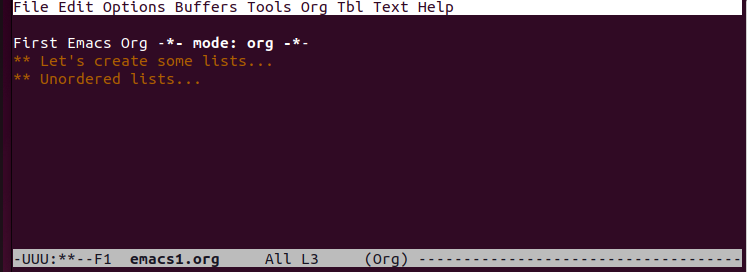
উদাহরণ 6: TODO টাস্ক তৈরি করা
অর্গ মোডের মাধ্যমে, আপনি প্রতিটি আইটেমে TODO কীওয়ার্ড যোগ করে আপনার কাজের জন্য দ্রুত TODO তৈরি করতে পারেন। এখানে, আমরা আমাদের TODO তালিকার জন্য লেভেল দুই শিরোনাম ব্যবহার করেছি।
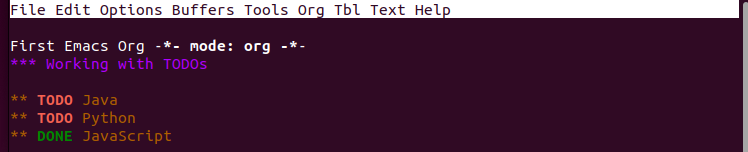
বিকল্পভাবে, আপনি একটি TODO তৈরি করতে পারেন যাতে তালিকাভুক্ত কাজগুলি রয়েছে৷ তার জন্য, নিম্নলিখিত হিসাবে প্রদর্শিত [ ] ব্যবহার করে একটি টাস্ক তালিকা তৈরি করুন। আপনি একটি TODO কে 'সম্পন্ন' হিসাবে চিহ্নিত করতে পারেন তার অবস্থা দেখানোর জন্য৷
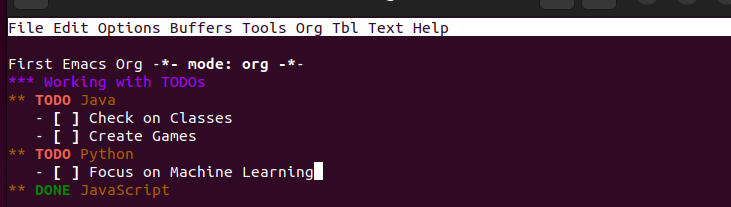
উদাহরণ 7: সময়সূচী এবং সময়সীমা তৈরি করা
একটি TODO যথেষ্ট নয়, এবং সময়সূচী এবং সময়সীমা থাকা আপনার আসন্ন কাজগুলিতে ট্যাব রাখার আরও ভাল উপায়। একটি কার্যকলাপের সময়সূচী এবং তারিখ যোগ করতে 'নির্ধারিত' কীওয়ার্ড ব্যবহার করুন। কাজটি নিরীক্ষণ করতে, কখন আপনি এটি সম্পূর্ণ করবেন তার জন্য 'সময়সীমা' সেট করুন।
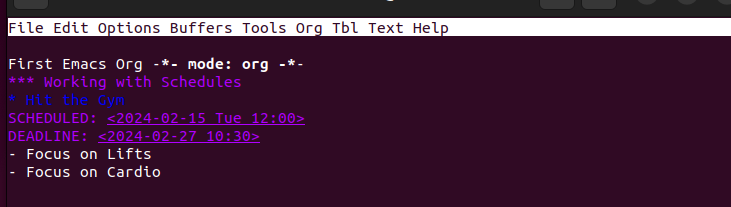
উদাহরণ 8: অর্গ মোড ফাইল রপ্তানি করা হচ্ছে
আপনি আপনার অর্গ মোড ফাইল তৈরি করার পরে, ফলাফলের সাথে ইন্টারঅ্যাক্ট করতে আপনি এটিকে বিভিন্ন ফর্ম্যাটে রপ্তানি করতে পারেন। সমর্থিত কিছু ফরম্যাটের মধ্যে রয়েছে HTML, PDF, LaTeX ইত্যাদি।
প্রথমে ফাইলটি সেভ করুন। এর পরে, এক্সপোর্ট উইন্ডোটি আনতে 'C-c C-e' কমান্ডটি ব্যবহার করুন। আপনি কোন এক্সপোর্ট ফরম্যাট ব্যবহার করতে চান তার উপর নির্ভর করে প্রাসঙ্গিক কী বাইন্ডিং টিপুন।
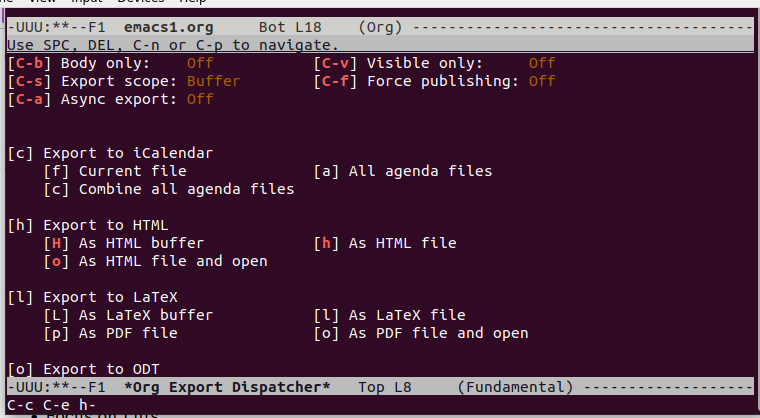
এই উদাহরণের জন্য, আমরা এইচটিএমএল ফরম্যাট নির্বাচন করেছি এবং ব্রাউজারে খোলা হলে আমাদের রপ্তানি করা ফাইল নিম্নলিখিত হিসাবে প্রদর্শিত হবে:
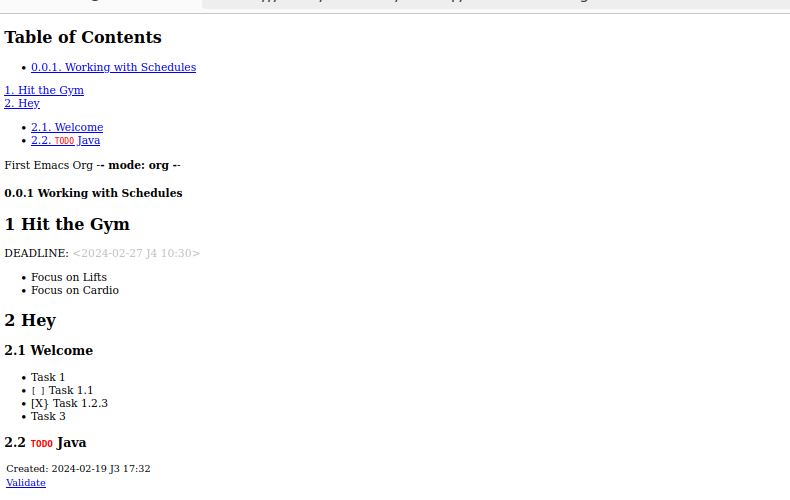
উপসংহার
Emacs Org মোড সমর্থন করে যা বিভিন্ন লক্ষ্য অর্জনের জন্য আরও কার্যকারিতা দেওয়ার সময় একটি নথি গঠনে সহায়তা করে। আমরা Org মোড প্রবর্তন করেছি এবং Emacs-এ কীভাবে এটি ব্যবহার করতে হয় তার উদাহরণ প্রদান করেছি। আশা করি, আপনি এখন আরজি মোডে Emacs ব্যবহার করতে পারবেন।